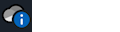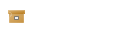OneDrive 状态图标的含义
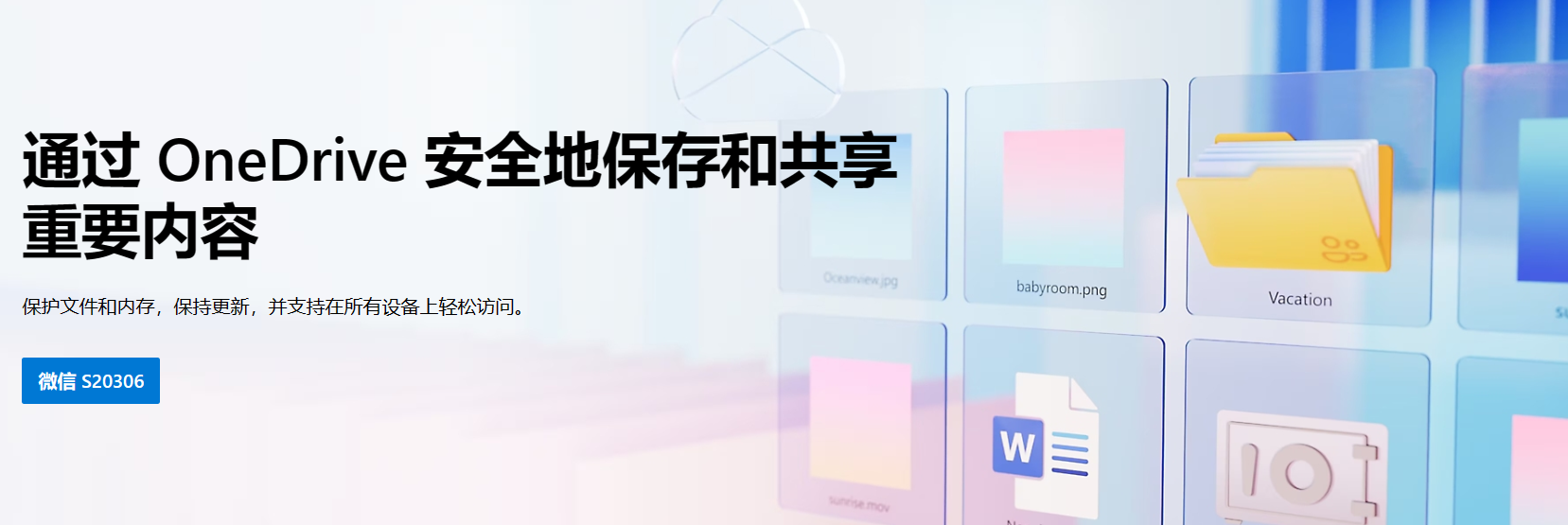
状态
桌面通知区域、菜单栏、Windows 文件资源管理器和 macOS Finder 中的 Microsoft OneDrive 图标可告知文件或文件夹的同步状态。
如果未看到任何桌面通知或菜单栏图标, OneDrive 可能已隐藏、未安装或未运行。 了解详细信息。
OneDrive 图标的含义
Windows
带“i”的蓝色圆圈
带白色十字的红色圆圈
灰色 OneDrive 云图标,其中带有一条线
OneDrive 暂停图标
带有同步挂起箭头的OneDrive 图标
红色,白色条形OneDrive 图标
黄色感叹号OneDrive 图标
具有此图标的文件不会同步
文件或文件夹旁边的人员图标
蓝色云图标
绿色刻度图标
带白色检查标记的绿色实心圆
桌面图标上的灰色 X
挂锁图标
为什么我有两个 OneDrive 图标?
文件夹上的链图标
桌面图标上的棕色框
快捷键
官网文档
.gif)
👇👇👇
- 感谢你赐予我前进的力量
赞赏者名单
因为你们的支持让我意识到写文章的价值🙏
评论
匿名评论
隐私政策
你无需删除空行,直接评论以获取最佳展示效果